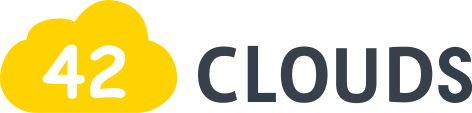Настройка интерфейса в Бухгалтерия предприятия 3.0 (Такси)
Новомодный интерфейс «Такси» застал пользователей врасплох и многие не знают как дальше «в этом» работать.
А между прочим, фирма 1С сделала его достаточно удобным, если знать как правильно его «готовить» :)
Итак, для начала включим интерфейс «Такси», рассмотрим все на примере конфигурации «Бухгалтерия 3.0».
Для этого пойдем в настройки конфигурации «Бухгалтерия предприятия 3.0» и включим интерфейс «Такси» в режиме предприятия:
Шаг 1. Откроем параметры в режиме 1С:Предприятие
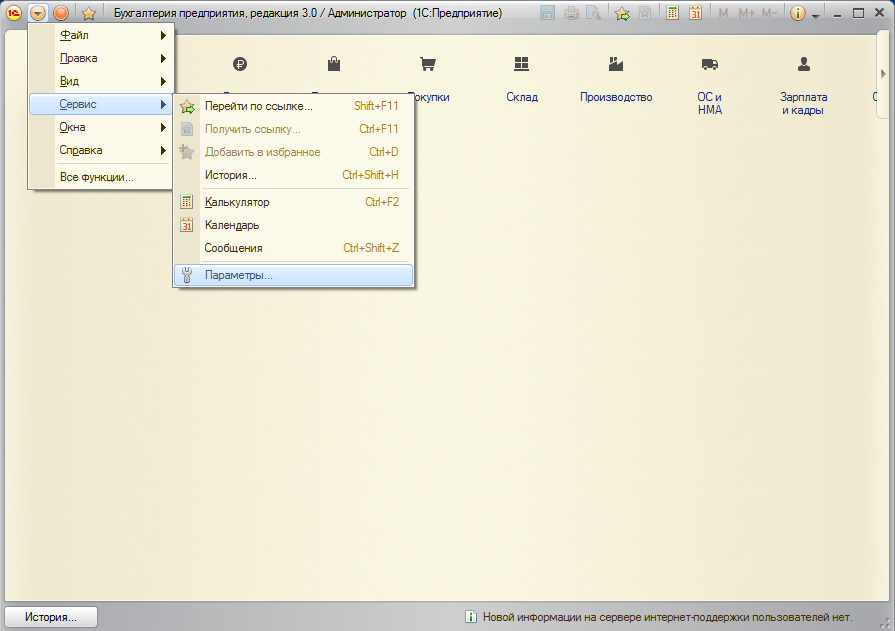
Шаг 2. Переключим интерфейс в режим «Такси»
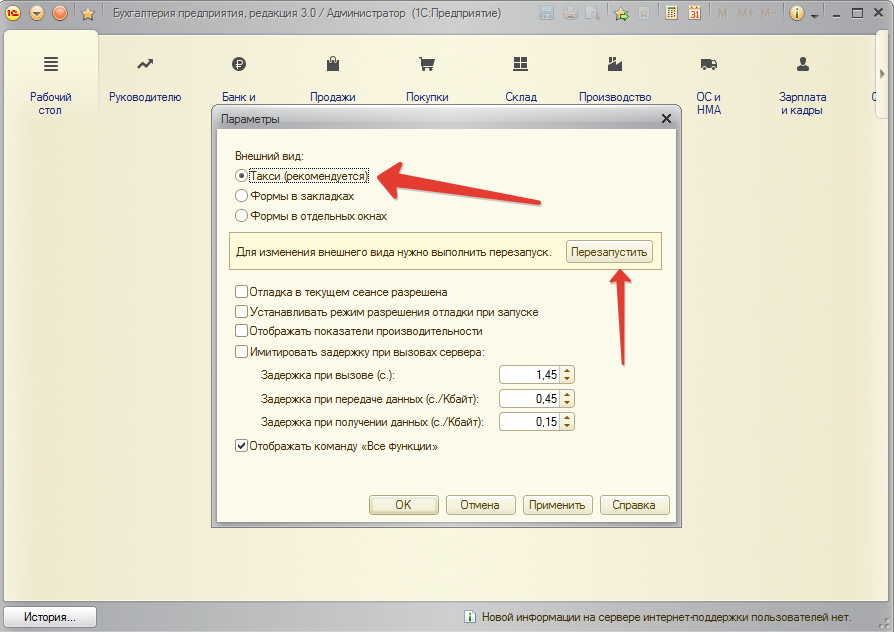
Шаг 3. Интерфейс после перезапуска меняется на желтый. Но все равно в нем работать не удобно, т.к. не видно открытые окна и нельзя нормально из одного окна перейти в другое, что безусловно является огромным минусом для пользователей.
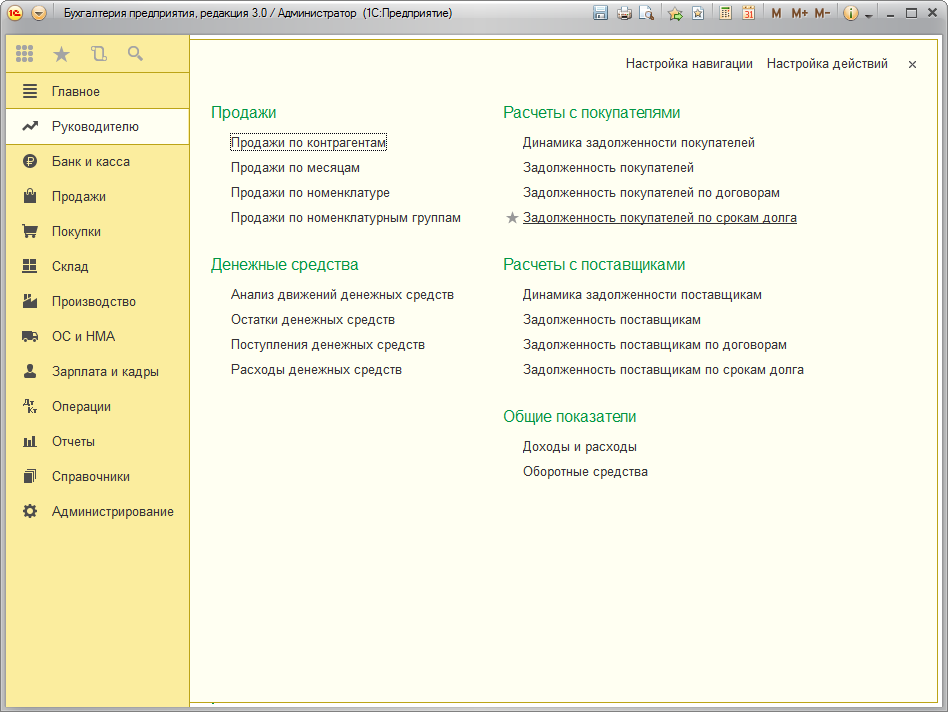
Шаг 4. Исправим недостаток невозможности смены открытых окон. Перейдем в меню «Вид > Настройки панелей»:
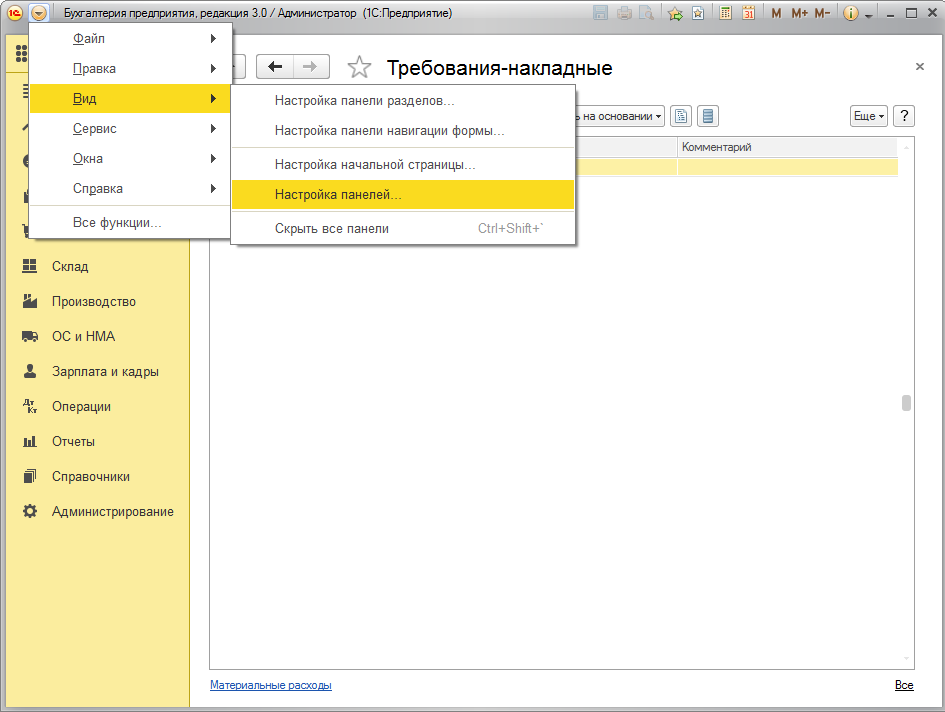
Шаг 5. Разместите панели так, как Вам удобно. Мне удобно вот так:
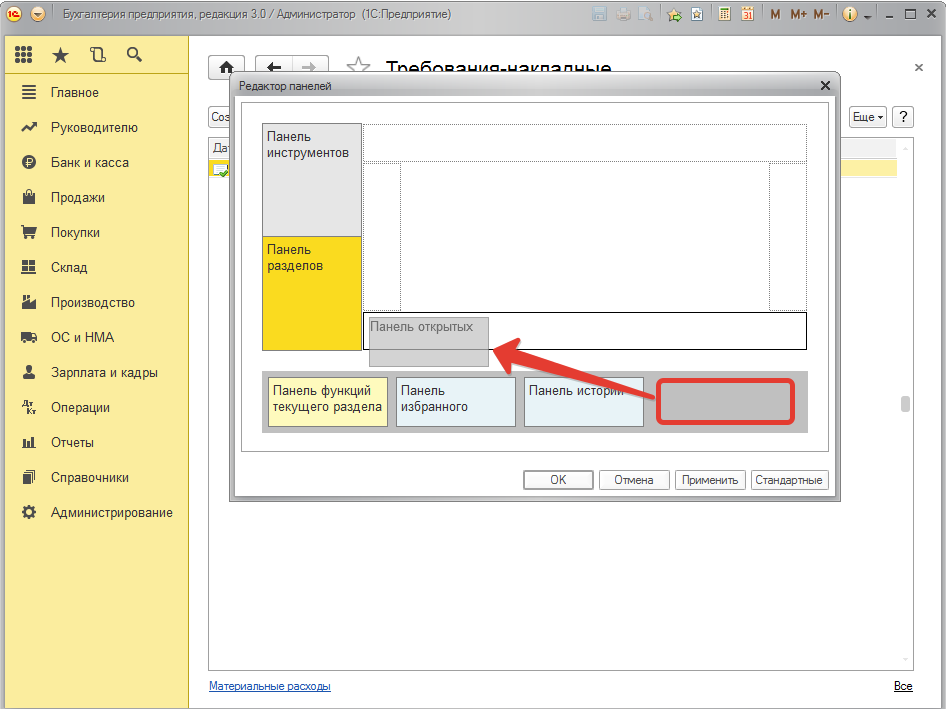
Если их перенести наверх, то будет почти тоже самое, что и при старом интерфейсе.
Шаг 6. Вот, что получаем в результате. Внизу открытые окна. Уже лучше! Но все равно попытаемся улучшить интерфейс и идем дальше.
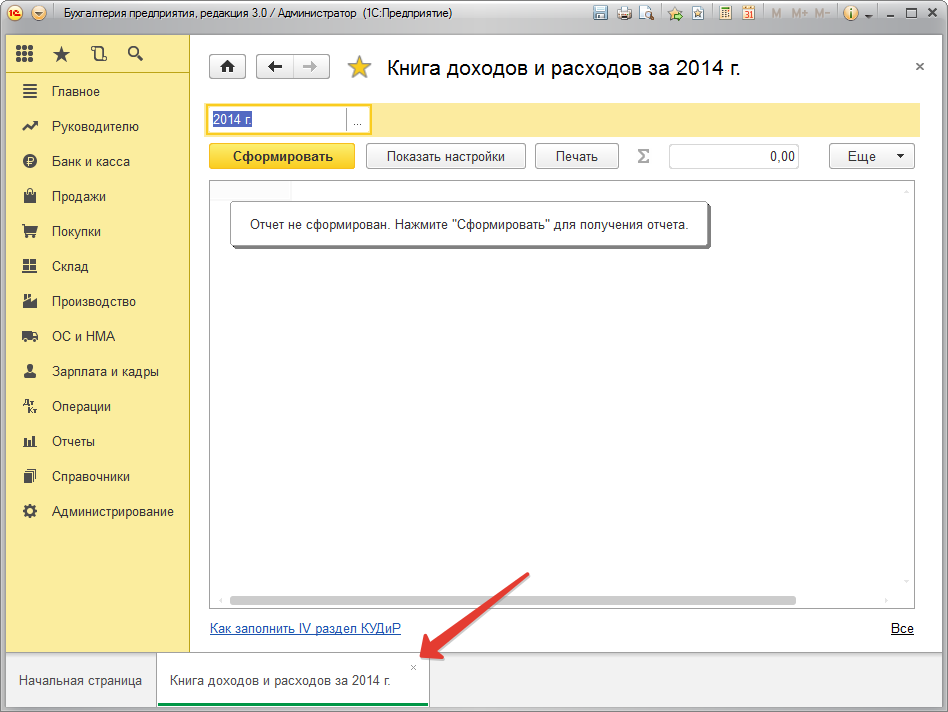
Шаг 7. Изменим масштаб отображения. Посмотрите на то, как выглядит открытый документ с увеличенным масштабом, который устанавливается по умолчанию:
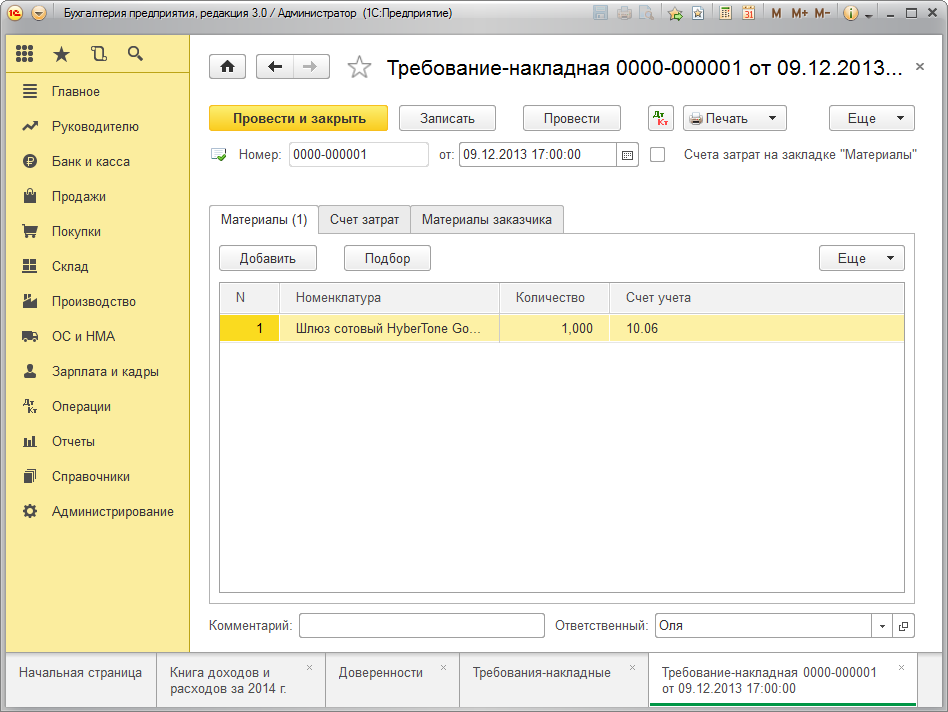
Как по мне, так слишком все большое и непривычное для работы по сравнению со старым интерфейсом.
Хотя, конечно, можно оставить так как есть для тех, кому так будет нормально.
Для того, чтобы изменить масштаб, идем по ссылке и качаем обработку:
Изменение режима компактности форм ТАКСИ (спасибо пользователю IamAlexy)
После этого в меню «Файл > Открыть…» и открываем ее в режиме предприятия. После чего щелкаем на кнопку «Установить компактный режим форм» и перезапустим конфигурацию.
Вот что получаем в результате:
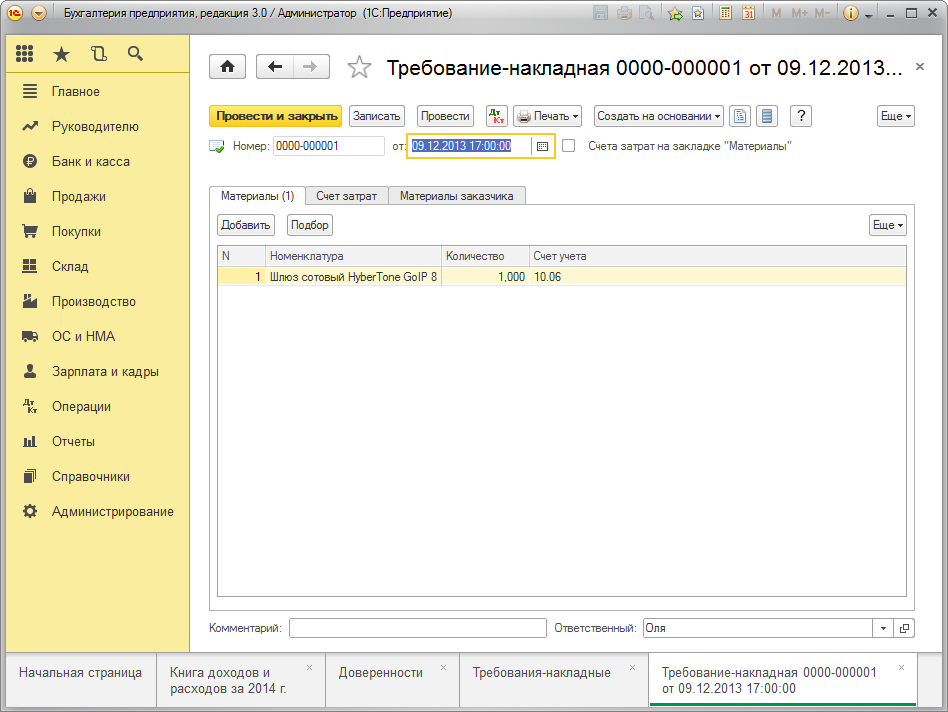
Сравните последний скриншот с предпоследним и сделайте свой выбор.
Получилось все красиво, удобно, аккуратно и достаточно компактно.
Как по мне, так работать гораздо удобнее.
Источник: http://infostart.ru/public/291317/